怎么用视频做动态壁纸电脑 如何将视频做为电脑动态壁纸
更新时间:2024-01-09 09:40:20作者:runxin
每当用户在给电脑安装完微软系统之后,总是会对界面的默认个性化设置进行重新调整,其中有些用户在不喜欢默认的静态桌面壁纸的情况下,就想要将电脑中下载的视频设置为动态壁纸来显示,那么怎么用视频做动态壁纸电脑呢?接下来小编就给大家讲解如何将视频做为电脑动态壁纸,帮助大家解决困扰。
具体方法如下:
1、我们下载火萤并且打开。
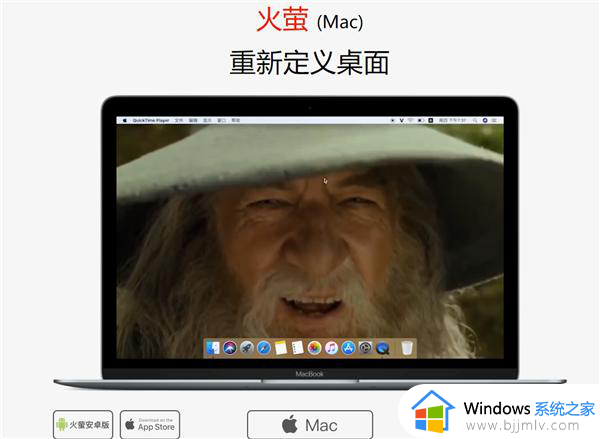
2、程序安装完成后进入的主界面,我们可以随机选择一个本地视频,点击下面的设为桌面背景即可。
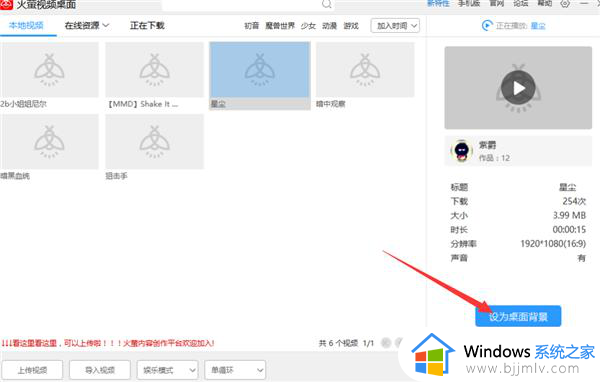
3、点击在线资源 ,在这里面可以下载许多适合作为动态壁纸的短视频。
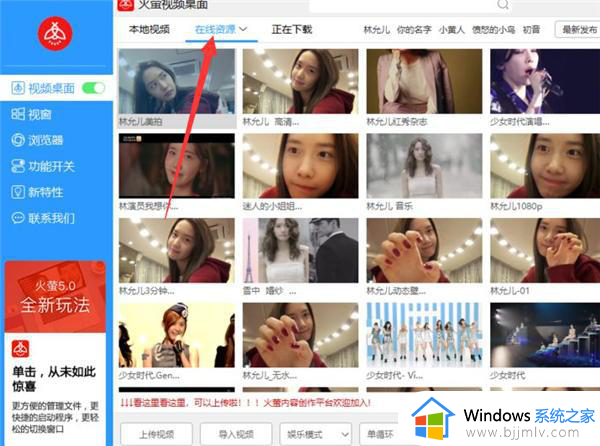
4、点击左侧的选项卡,切换到视窗的选项,我们可以进行一些常用功能的设置。
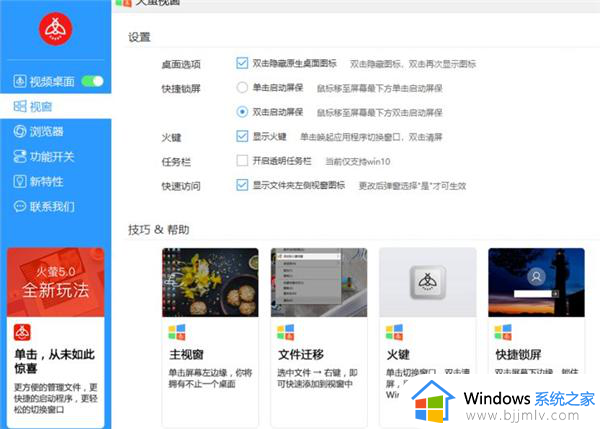
上述就是小编告诉大家的如何将视频做为电脑动态壁纸所有步骤了,还有不清楚的用户就可以参考一下小编的步骤进行操作,希望本文能够对大家有所帮助。
怎么用视频做动态壁纸电脑 如何将视频做为电脑动态壁纸相关教程
- 视频怎么做成电脑动态壁纸 如何将视频设置成动态壁纸
- 如何把动态视频设为壁纸电脑 怎么把动态视频设置为电脑壁纸
- 如何设置电脑桌面动态壁纸 怎样设置电脑动态桌面壁纸
- windows锁屏动态壁纸如何设置 windows怎么更换锁屏动态壁纸
- steam动态壁纸怎么设置 steam动态桌面壁纸的设置方法
- oppoa11怎么设置动态壁纸 oppoa11手机设置动态壁纸的方法
- 怎样设置动态壁纸有声音的那种 如何才能设置动态壁纸有声音的
- 电脑屏幕壁纸总是自动更换为什么 电脑桌面壁纸会自动更换如何解决
- 苹果电脑怎么设置照片为壁纸 苹果电脑如何将图片设置为壁纸
- 电脑360屏保壁纸怎么取消 如何取消电脑360屏保壁纸
- 惠普新电脑只有c盘没有d盘怎么办 惠普电脑只有一个C盘,如何分D盘
- 惠普电脑无法启动windows怎么办?惠普电脑无法启动系统如何 处理
- host在哪个文件夹里面 电脑hosts文件夹位置介绍
- word目录怎么生成 word目录自动生成步骤
- 惠普键盘win键怎么解锁 惠普键盘win键锁了按什么解锁
- 火绒驱动版本不匹配重启没用怎么办 火绒驱动版本不匹配重启依旧不匹配如何处理
电脑教程推荐
win10系统推荐